如何使用美图秀秀抠图及加到背景上
来源:网络收集 点击: 时间:2024-02-19软件下载安装及打开:
首先就是没有该软件的朋友先下载一个,并且安装好,这些就不多说了,大家都会,跟着打开美图软件,点击到“美化”分类处。
 2/8
2/8打开和导入图片:
首先点击“打开一张图片”,进去之后,选择你准备抠图的照片或者已经准备好的需要处理的照片,选中,点击“打开”。
 3/8
3/8抠图:
点击“抠图笔”准备进行抠图。有三个选项,“自动抠图”、“手动抠图”和“形状抠图”,选择“手动抠图”。
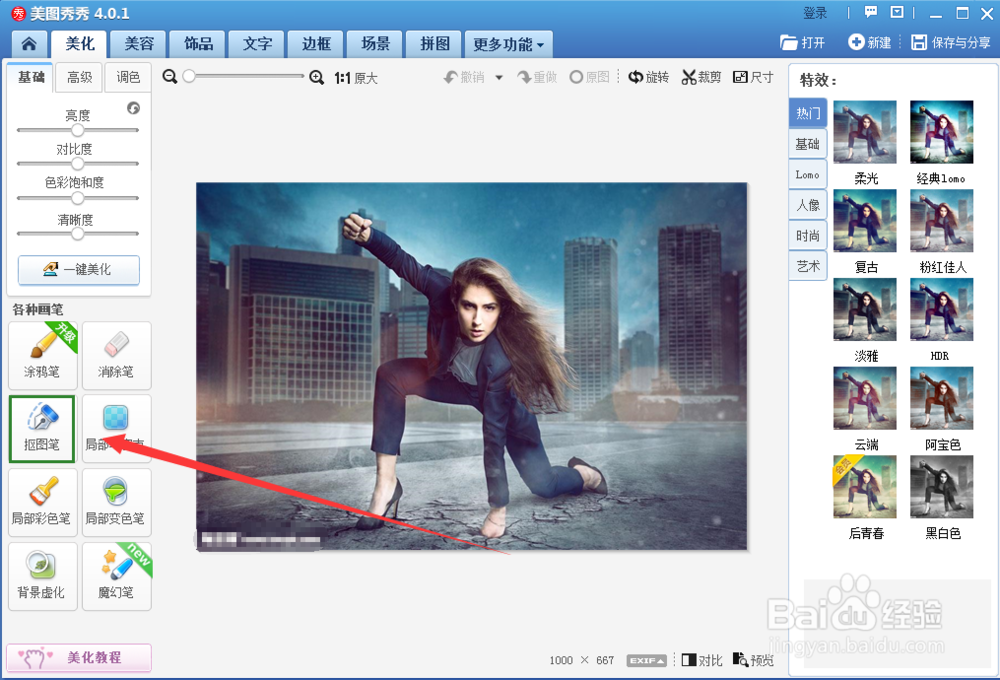
 4/8
4/8抠图细节:
首先在需要抠图的部分很小的话,可以将其稍微放大,这样抠出来的效果和精度更高。在复杂或者曲线很弯的情况下,尽量的都点几个点,同样的也是为了等到更高精度的抠图图片,千万不能怕麻烦。最后还需要回到最开始的那个点,形成闭环。再点击完成抠图。


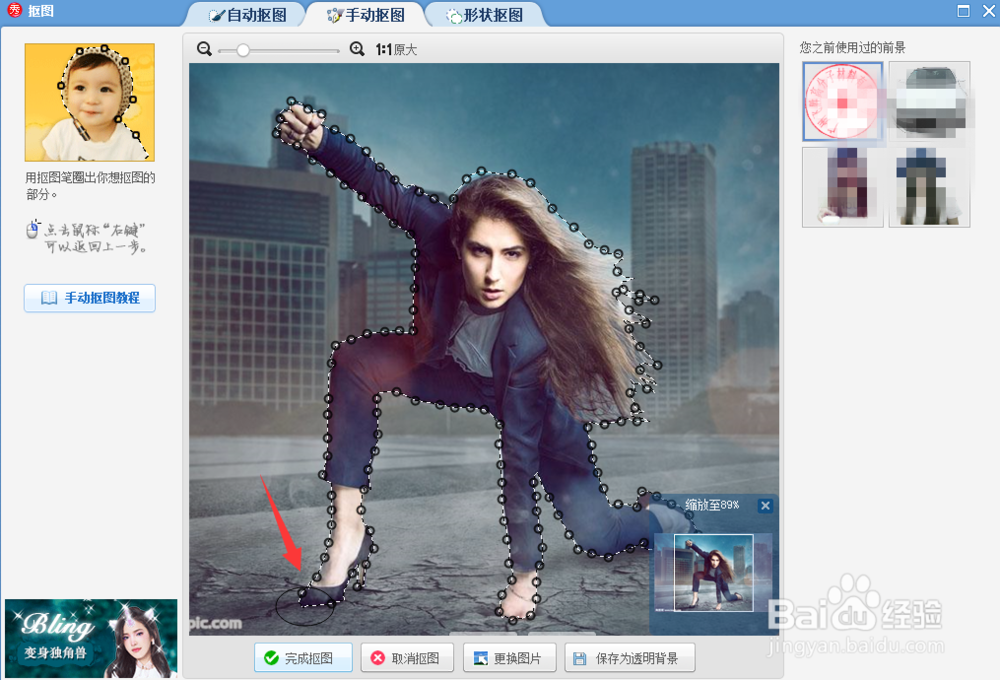 5/8
5/8抠图的后处理小功能:
首先拉动扣好的图片,一般都是在左上角的,点击一下会出现一个蓝色的框框,可以拉动,也把鼠标放到篮筐的角上或中间的小圈中可以缩小放大。
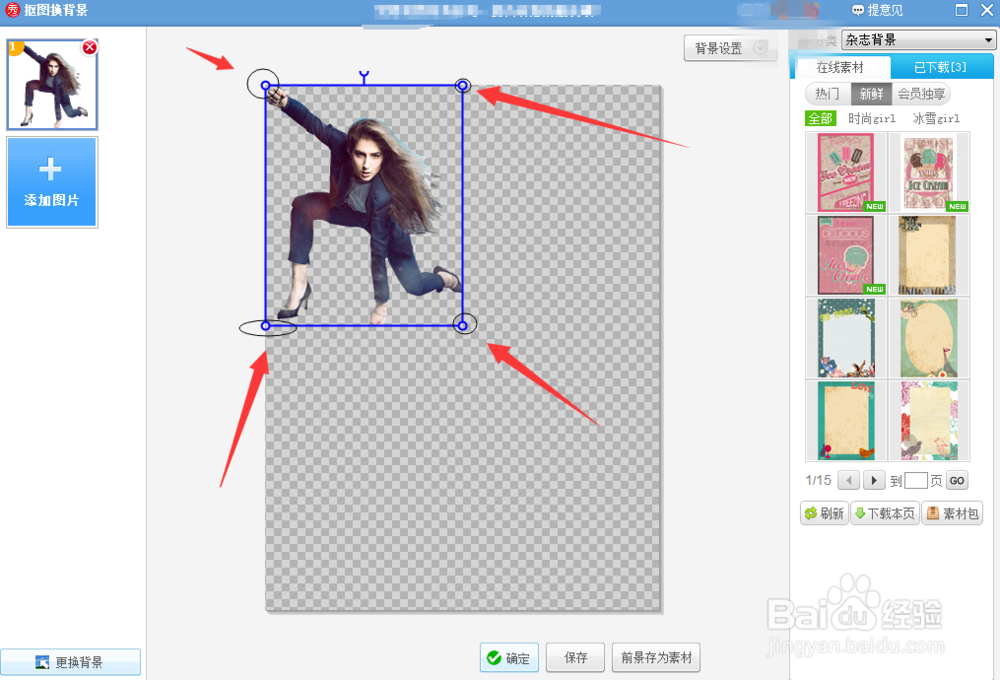 6/8
6/8导入防止抠图的背景图片:
首先点击“背景设置”,在设置中找到“图片”并点击。进入到图片文件夹中选取背景图片,点击“打开”。

 7/8
7/8调整抠图图片:
调整摆放的适合的位置,调整抠图图片的尺寸大小,以适合图片和背景的融合。觉得需要一定角度,还可以旋转的。
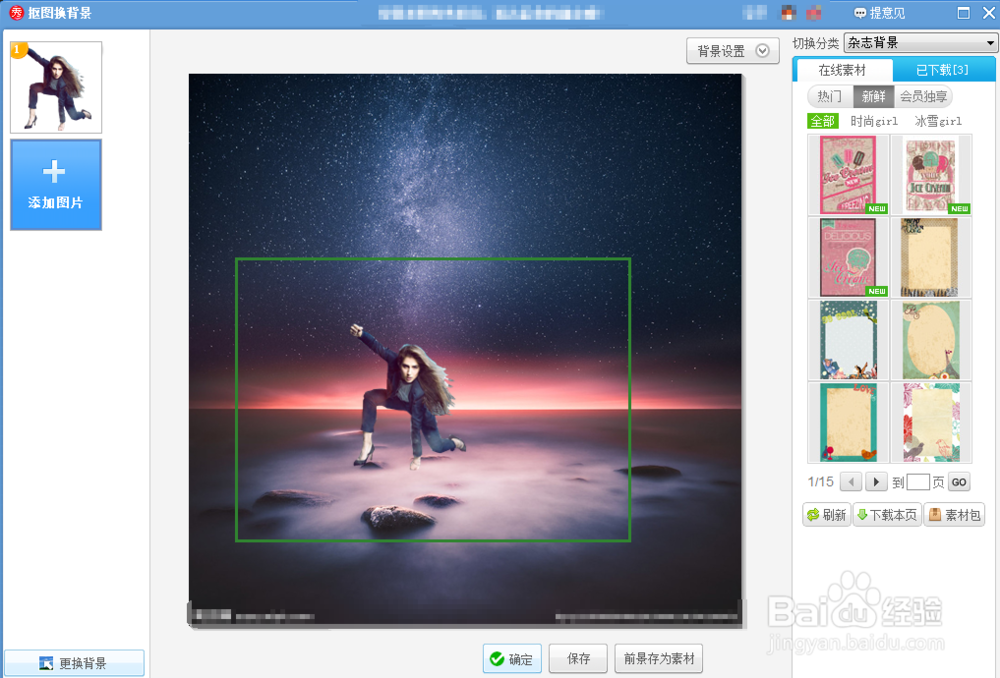
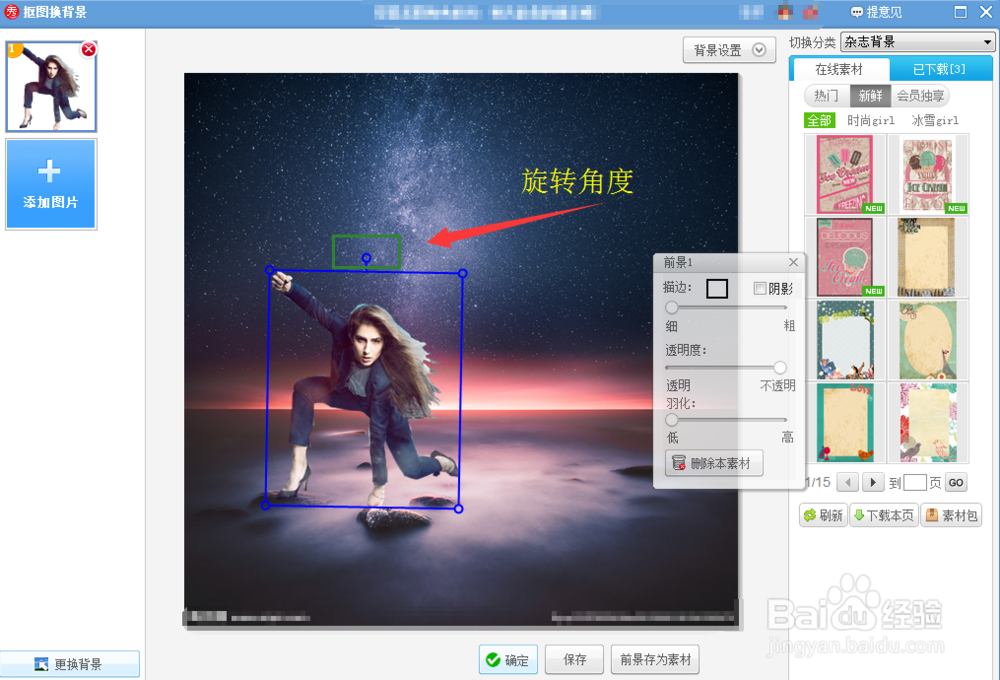 8/8
8/8保存和导出图片:
点击确定,并点击“保存”,选择保存的路径或文件夹,在点击“保存”。
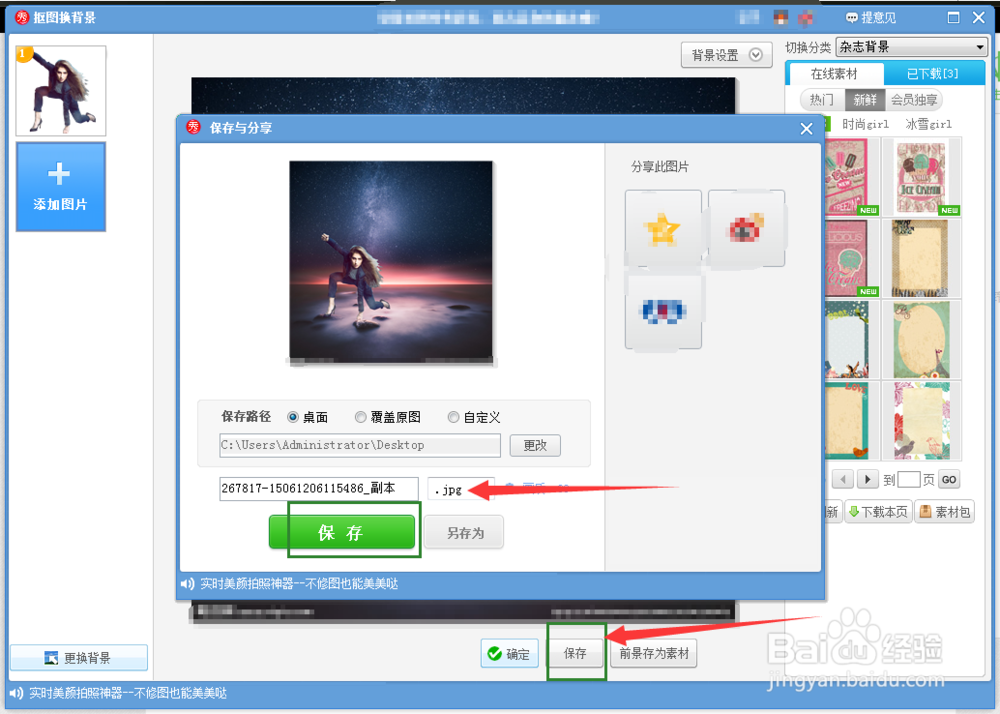 注意事项
注意事项按照上面的步骤一步步的操作,就可以完成了。在抠图的时候一定需要求耐心,不能着急,慢慢的来。
软件美图秀秀抠图抠图并P到背景抠图版权声明:
1、本文系转载,版权归原作者所有,旨在传递信息,不代表看本站的观点和立场。
2、本站仅提供信息发布平台,不承担相关法律责任。
3、若侵犯您的版权或隐私,请联系本站管理员删除。
4、文章链接:http://www.1haoku.cn/art_84395.html
 订阅
订阅